Como calcular o tempo médio no excel: com exemplos
Você pode usar a seguinte fórmula para calcular um valor de tempo médio no Excel:
=AVERAGE( A2:A11 )
Esta fórmula específica calcula o valor médio do tempo no intervalo A2:A11 e assume que cada valor no intervalo está em um formato de hora válido.
O exemplo a seguir mostra como usar esta fórmula na prática.
Exemplo: calcular o tempo médio no Excel
Suponha que temos a seguinte lista de horários no Excel:
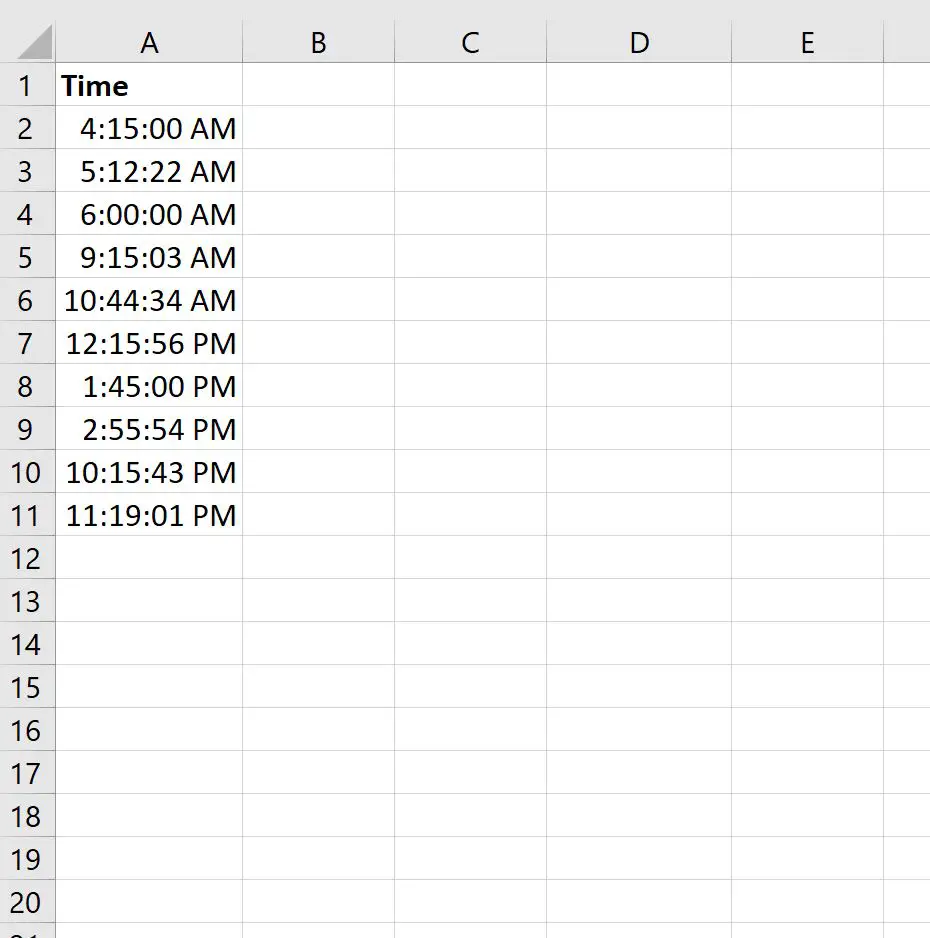
Para verificar se os horários estão em um formato válido, podemos destacar o intervalo A2:A11 e clicar no menu suspenso Formato numérico na guia Número da guia Início da faixa superior:
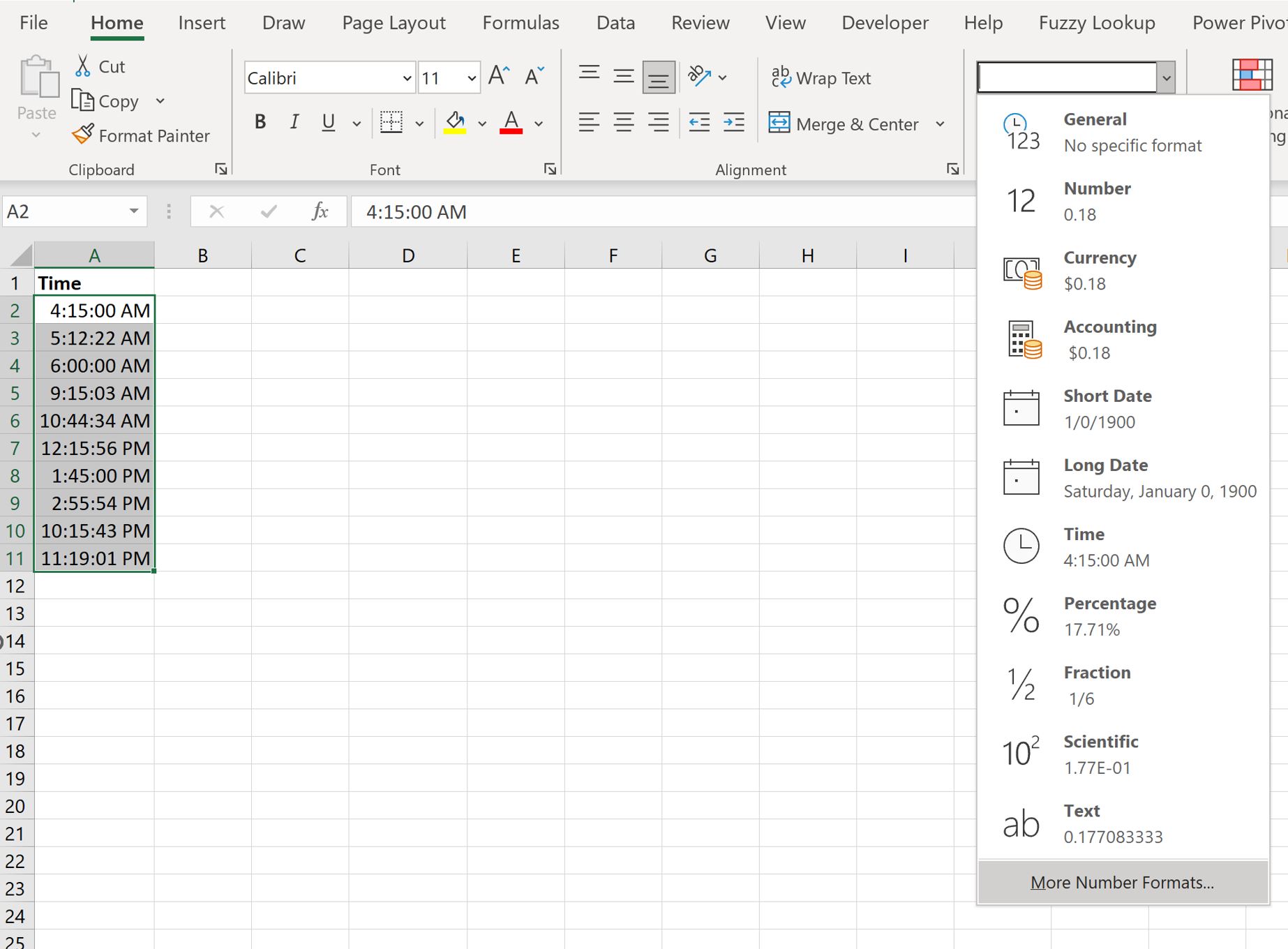
Assim que clicarmos em Mais formatos numéricos , uma nova tela aparecerá mostrando o formato que o Excel escolheu para os valores:
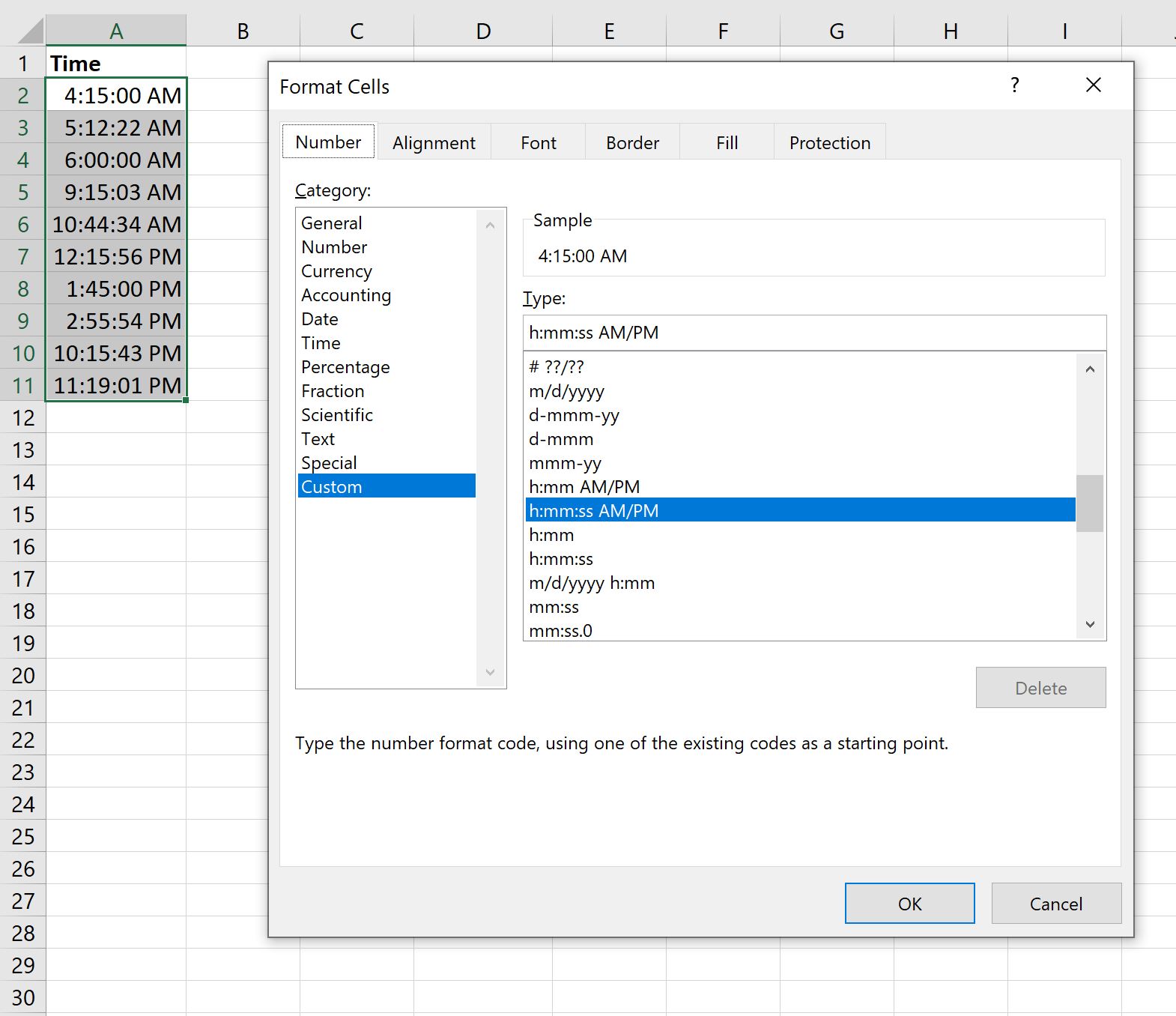
Neste exemplo, o Excel escolheu h:mm:ss AM/PM , que é o formato de hora correto.
Se seus valores de tempo estiverem em outro formato, basta clicar no formato apropriado na lista de opções.
Podemos então clicar em OK .
Então podemos usar a seguinte fórmula para calcular o valor médio do tempo:
=AVERAGE( A2:A11 )
A captura de tela a seguir mostra como usar esta fórmula na prática:
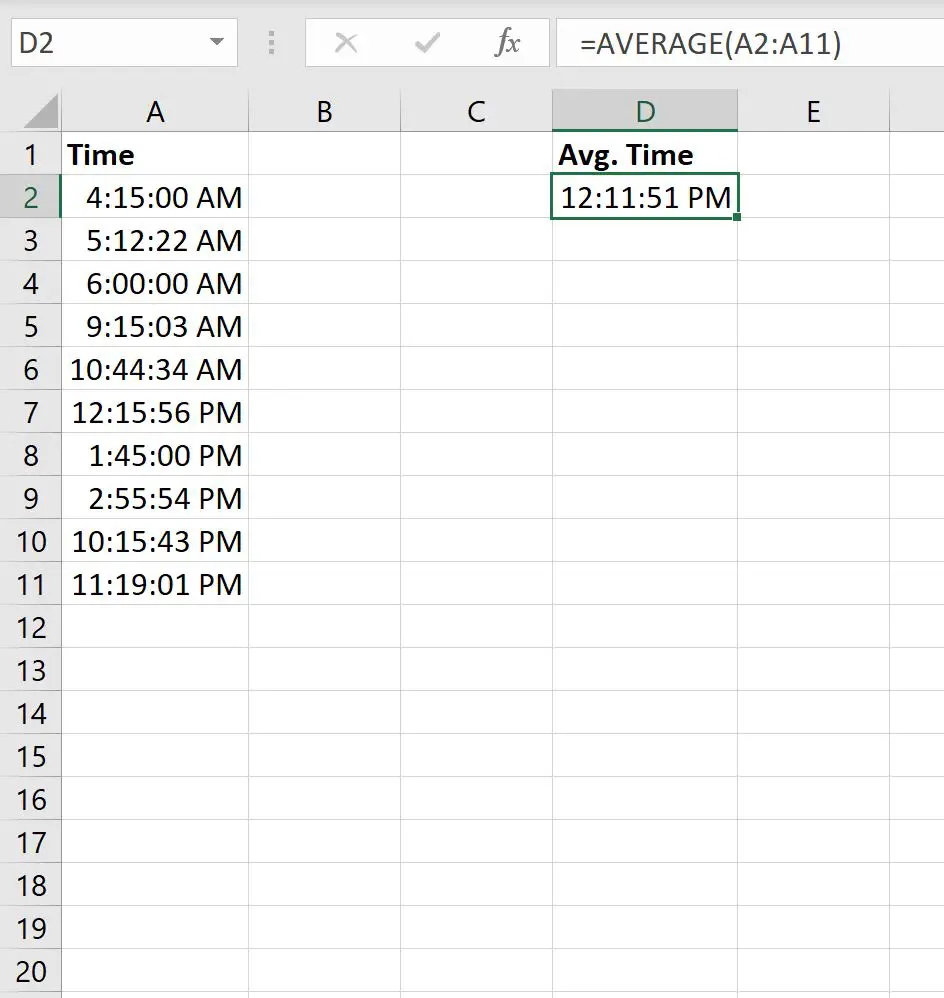
Podemos ver que o horário médio é 12h11min51s .
Exemplo: Calcular o tempo médio com uma condição no Excel
Também podemos usar uma função AVERAGEIF para calcular o tempo médio com base em uma condição do Excel.
Por exemplo, podemos usar a seguinte fórmula para calcular o tempo médio apenas para as horas que ocorrem após as 12h:
=AVERAGEIF( A2:A11 , ">12:00:00 PM")
A captura de tela a seguir mostra como usar esta fórmula na prática:
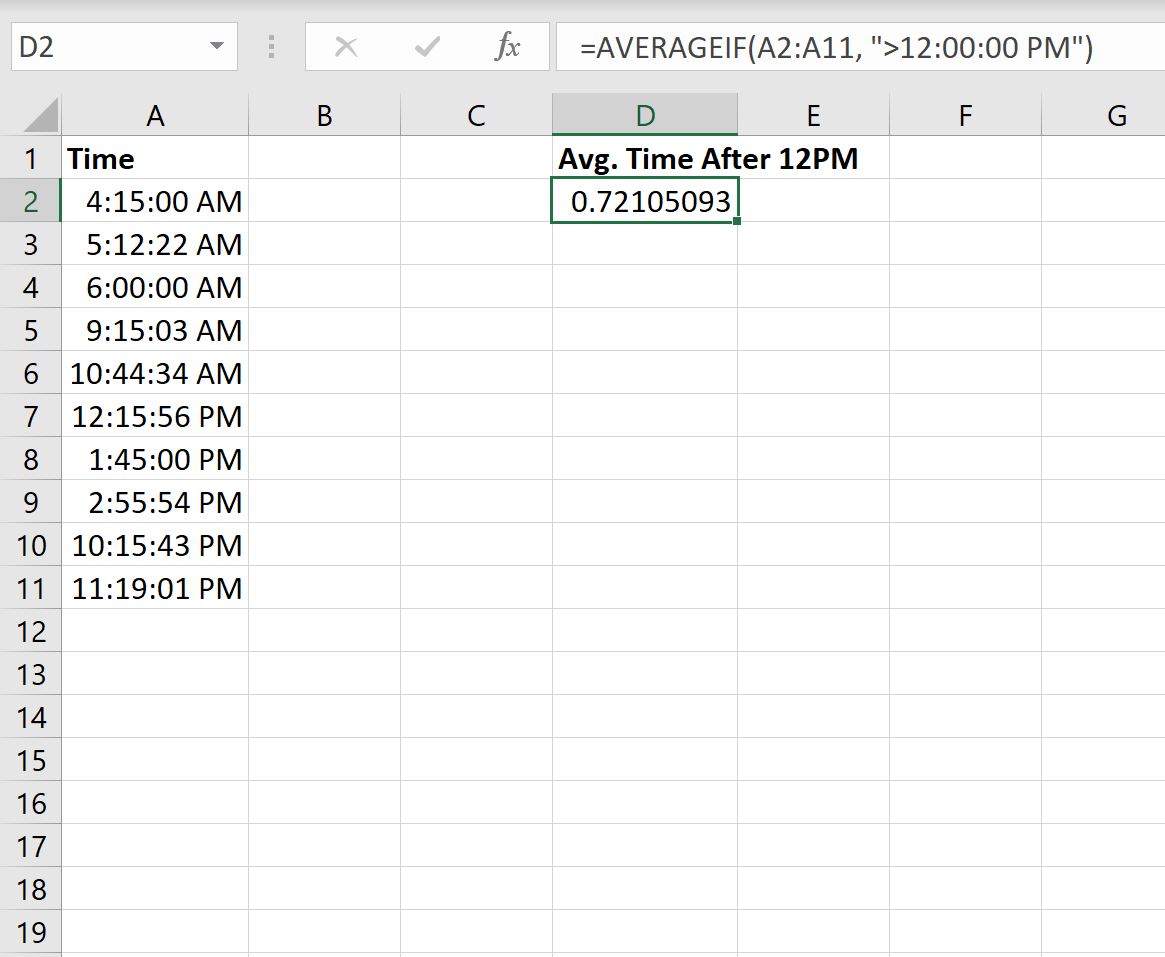
O Excel retorna um valor numérico, mas podemos clicar novamente no menu suspenso Formato numérico e clicar em Hora para converter esse valor numérico em um valor de tempo:
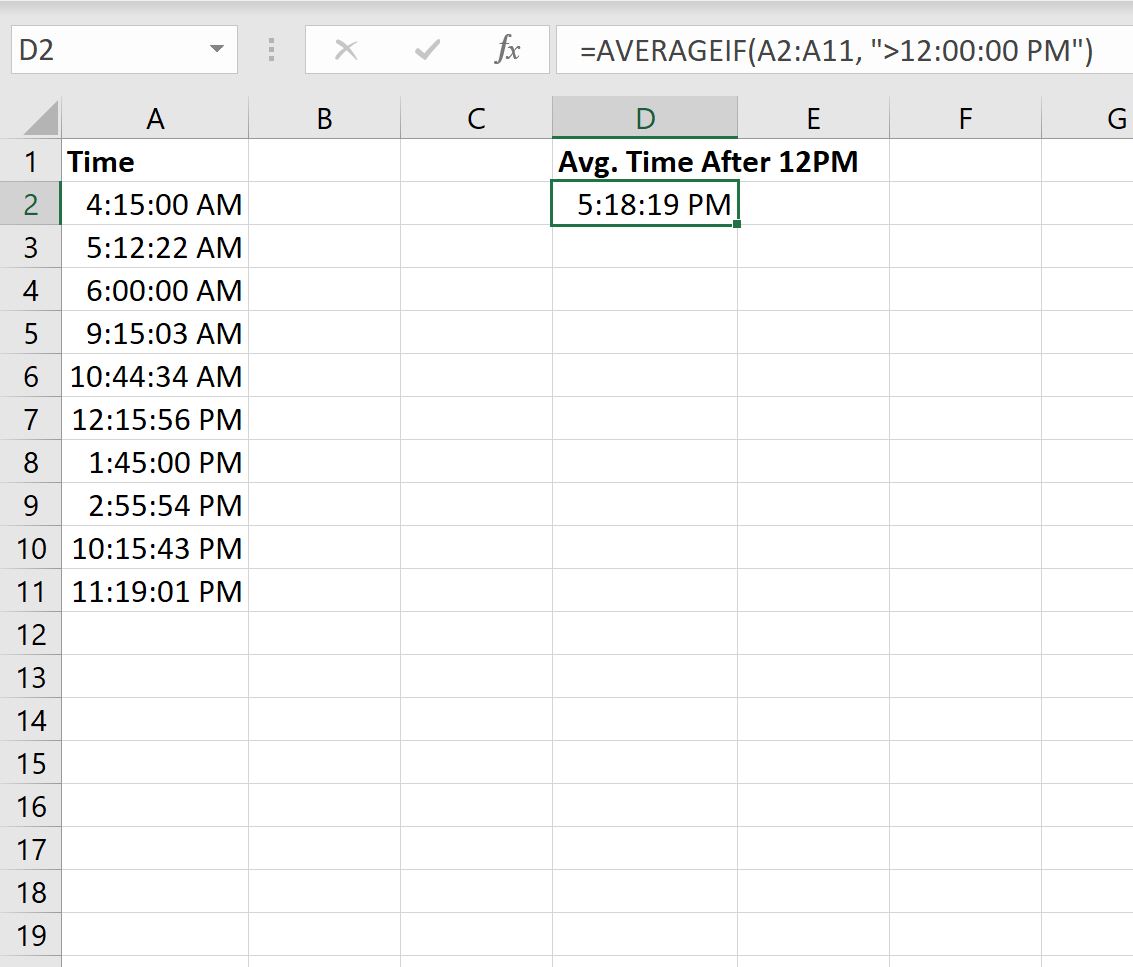
O horário médio entre os horários que ocorrem após as 12h é 17h18min19s .
Recursos adicionais
Os tutoriais a seguir explicam como realizar outras operações comuns no Excel:
Como calcular a média se a célula contém um número no Excel
Como usar AVERAGEIF com vários intervalos no Excel
Como calcular a média excluindo outliers no Excel